Snabblänkar
- Enkelt samarbete
- Offlineåtkomst
- Integration med andra Google-verktyg
- Mer lagringsutrymme
- Kompatibilitet med PowerPoint
< ul class="table-content-list">
- Ge detaljerad versionshistorik
- Anpassningsfunktioner och mallalternativ
PowerPoint och Google Slides är två populära alternativ för presentationer, men vilket är bäst? Som någon som har använt båda programmen under lång tid har jag upptäckt att Google Slides erbjuder många fördelar som gör det till mitt bästa val.
Låt oss vara tydliga: Jag jämför de webbaserade PowerPoint- och Google Slides-versionerna. Det är orättvist att jämföra Google Slides med skrivbordsversionen av PowerPoint, eller hur? Här är några anledningar till varför Google Slides är mitt favoritpresentationsverktyg.
1. Enkelt att samarbeta
Enkelt samarbete var den centrala anledningen till att jag bytte till Google Presentationer för mina presentationsbehov. Som innehållsskapare strävar jag alltid efter en sömlös samarbetsupplevelse samtidigt som jag hanterar mina kunder och teammedlemmar. Google Slides erbjöd precis det, och jag var kär i det.
Så, är Google Slides bättre än PowerPoint för samarbete? Det har verkligen fördelar som gör det till ett idealiskt val för många användare.
Med Google Presentationer kan du effektivt arbeta med andra och dela ditt arbete, oavsett vilken typ av dator eller telefon du använder. Om du har ett Google-konto och länken till presentationen kan du gå med och göra ändringar samtidigt med andra medlemmar.
stark>
För att samarbeta i PowerPoint måste du däremot ta hänsyn till olika externa faktorer, såsom användarens fungerande enhet och lagringsplatser. Till exempel kanske du inte enkelt kan samarbeta med någon som har en äldre version av PowerPoint, eller med någon som använder en PowerPoint-mobil på grund av funktionsbegränsningar. Vissa saker som är begränsade i den kostnadsfria webb- och mobilversionen jämfört med PowerPoint på skrivbordet inkluderar begränsade kommentarstaggar, redigeringsalternativ och mer.
Dessutom har Google Presentationer också inbyggda chatt- och kommentarsfunktioner. Den här funktionen låter alla dina teammedlemmar stanna på samma sida och kommunicera med varandra för att effektivisera redigeringen. I PowerPoint är du begränsad till endast kommentarer.
2. Offlineåtkomst
En annan viktig anledning till att jag byter till Google Presentationer är offlineåtkomstfunktionen. Med den här funktionen kan du skapa, redigera och presentera presentationer för andra även utan internetanslutning. Alla ändringar du tillämpar offline synkroniseras automatiskt när du är online igen, så att du kan fortsätta arbeta även utan internetanslutning.
Du kan aktivera offlineåtkomst genom att markera alternativet offlineläge i dina Google Drive-inställningar.

Med Google Slides behöver du inte heller någon programvara installerad på din dator för att komma åt dina presentationer offline. Microsoft PowerPoint kräver dock en internetanslutning för att spara ändringar i OneDrive-lagring. Inget internet, inget autospara!
3. Integrering med andra Google-verktyg
Det är enkelt att byta till Google Presentationer om du redan använder Google-appar som Dokument, Kalkylark, Meet och Gmail. De fungerar alla bra tillsammans. Du kan importera diagram och tabeller från Google Kalkylark till dina presentationer med bara några klick. Eventuella ändringar av originaldata i Google Kalkylark kommer automatiskt att återspeglas i din Google Presentationer-presentation.
På Google Presentationer öppnar du till exempel "Infoga" fliken och navigera till "diagrammet" alternativ. Därifrån klickar du på "Från ark" och importera ett diagram från Google Sheets.

Dessutom kan du lägga till Google Keep-anteckningar i dina presentationer och dela ditt innehåll i Google Meet med Smart Canvas utan att växla mellan flikar.
Å andra sidan integrerar Microsoft PowerPoint med andra Microsoft-verktyg, men det är inte lika sömlöst som Google Slides och har begränsade integrationsmöjligheter. Till exempel, till skillnad från Google Sheets, som uppdaterar data automatiskt i Presentationer, kräver PowerPoint att du manuellt uppdaterar för att uppdatera Excel-diagram. Detta innebär att du måste kopiera och klistra in det uppdaterade diagrammet från Excel till PowerPoint.
4. Mer lagringsutrymme
Google Slides erbjuder mer lagringsutrymme via Google Drive. Med ett Google-konto får du 15 GB lagringsutrymme som delas mellan Google Foto, Drive och Gmail. Detta är betydligt mer än vad Microsoft erbjuder med sin gratis PowerPoint Web-version, som bara ger 5 GB OneDrive-lagring. Om du skapar stora presentationer med många bilder eller videor kan Googles extra lagringsutrymme vara en stor fördel.
Dessutom erbjuder Google prisvärda planer för att uppgradera ditt lagringsutrymme om det behövs. Till exempel kan du få 100 GB lagringsutrymme för en årlig avgift på 20 USD, vilket är perfekt för dem som skapar och lagrar många presentationer. Det är dock viktigt att notera att priset för ytterligare lagringsutrymme kan variera beroende på din region.
För detaljerad information är det bäst att kontrollera dina planer manuellt genom att klicka på "Få mer lagringsutrymme" alternativ i Drive.
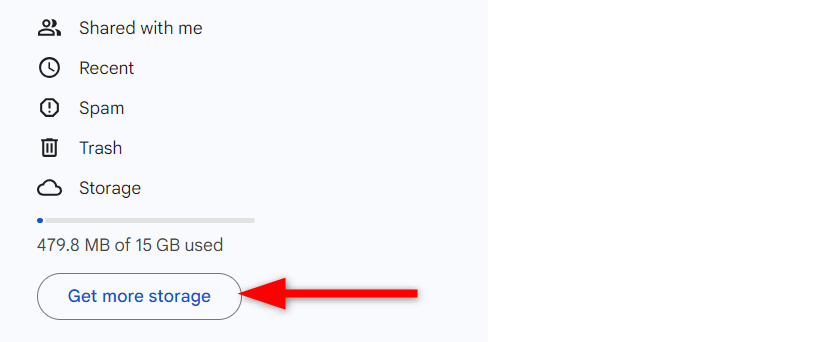
5. Kompatibilitet med PowerPoint
Jag vet vad du tänker—tänk om jag behöver arbeta med någon som bara använder Microsoft PowerPoint? Frukta inte; Google Presentationer har täckt dig. Du kan importera och exportera PowerPoint-presentationer till Google Slides, vilket gör det enkelt att byta mellan de två plattformarna.
Den här funktionen har varit en livräddare för mig när jag arbetar med mina kunder eller kollegor som använder PowerPoint. Jag kan enkelt samarbeta med dem och redigera deras filer utan krångel. Efter att ha gjort ändringar kan jag spara Google Slides-filen igen som en PowerPoint-fil.
Du kan lägga till din PowerPoint-fil i Google Slides genom att antingen ladda upp den på Drive eller öppna den direkt från filen > Öppna alternativ.
6. AI-funktioner
Du kan också använda Google AI-verktyg som Gemini för att förbättra dina presentationer. Till exempel tillåter Gemini AI-funktionen i Google Slides användare att generera bilder och bilder baserat på deras uppmaningar. Du kan komma åt Tvillingarna från sidopanelen Slides och ange dina uppmaningar, till exempel "Skapa en bild om" och det kommer att generera bilder i enlighet med detta.

Med den här funktionen kan du snabbt lägga till relevant och visuellt tilltalande presentationsinnehåll utan att lämna Google Slides-plattformen. Med hjälp av Gemini AI kan du också skapa bakgrundsbilder i olika stilar, som vektorkonst, fotografi, akvarell och andra.
Däremot är Microsoft AI-funktionsverktyg som Copilot inte tillgängliga på PowerPoint-webbversionen. För att använda Copilot och andra AI-funktioner i PowerPoint krävs en betald prenumeration på antingen Microsoft 365 eller Copilot Pro.
7. Ange detaljerad versionshistorik
Både Google Slides och Microsoft PowerPoint låter dig visa och återställa tidigare redigerade versioner av din presentation. Google Slides sticker dock ut med sin detaljerade versionshistorikfunktion. Den här funktionen grupperar vissa versioner av din presentation om du gör flera ändringar under en kort period. Detta gör det enkelt att hitta och välja den version du behöver. Dessa gruppversioner visas under panelen Versionshistorik.
En annan anmärkningsvärd egenskap hos Google Slides är möjligheten att namnge de modifierade versionerna. Detta är ganska användbart när du arbetar med stora dokument med flera medarbetare, eftersom det kan ta tid att hitta den version du vill ha, bland många andra. För att byta namn på en version, öppna "Versionshistorik" panelen, klicka på ikonen med tre punkter och välj sedan "Namnge denna version" från rullgardinsmenyn.

När du har namngett viktiga versioner av din presentation kan du filtrera dem genom att välja "Namngivna versioner" alternativ från rullgardinsmenyn. Detta kommer endast att markera de omdöpta versionerna, tillsammans med den aktuella versionen av dokumentet, vilket gör det enkelt att hitta den version du behöver.
8. Anpassningsfunktioner och mallalternativ
Webbversionen av Microsoft PowerPoint har begränsade funktioner jämfört med PowerPoint-skrivbordsappen, som ibland kan vara till hjälp när du utformar presentationer. Du kan till exempel inte infoga diagram eller ekvationer i webbversionen. Dessutom kan du inte lägga till hyperlänkar till bilder eller former. Å andra sidan kan du lägga till ekvationer, diagram och hyperlänkar till bilder i Google Slides.
Även om båda plattformarna erbjuder ett bra urval av mallar, föredrar jag Google Slides eftersom dess mallar är användarvänliga och lätta att anpassa. Det ger också mer flexibilitet när du arbetar med teman jämfört med webbversionen av PowerPoint.
Google Slides är inte ett felfritt verktyg, men för mig och många andra presentationsskapare får det inte bara jobbet gjort utan har också vissa fördelar jämfört med PowerPoint. Oavsett om du är student, team eller vanlig användare kan du använda det för att göra tydliga och effektiva presentationer.
Leave a Reply
You must be logged in to post a comment.